繁体版Windows7 ghost安装图文教程(图解)
发布时间:2022-04-20 文章来源:xp下载站 浏览: 66
|
系统软件是指控制和协调计算机及外部设备,支持应用软件开发和运行的系统,是无需用户干预的各种程序的集合,主要功能是调度,监控和维护计算机系统;负责管理计算机系统中各种独立的硬件,使得它们可以协调工作。系统软件使得计算机使用者和其他软件将计算机当作一个整体而不需要顾及到底层每个硬件是如何工作的。 今天小编告诉你们一个繁体版win7 ghost安装教程,你们肯定没有使用过程繁体版的win7 ghost系统,想不想使用呢?小编会安装繁体win7系统哦,那么现在就告诉你繁体版win7 ghost安装教程,这个安装繁体版的win7 ghost是非常简单哦! 1、打开“控制面板”,选择‘时钟,语言和区域’(需要注意,右上角的查看方式为<类别>) 。如图1所示  2、在当前窗口选择“安装或卸载显示语言”。如图2所示  3、在“安装或卸载显示语言”选择“安装显示语言”。如图3所示 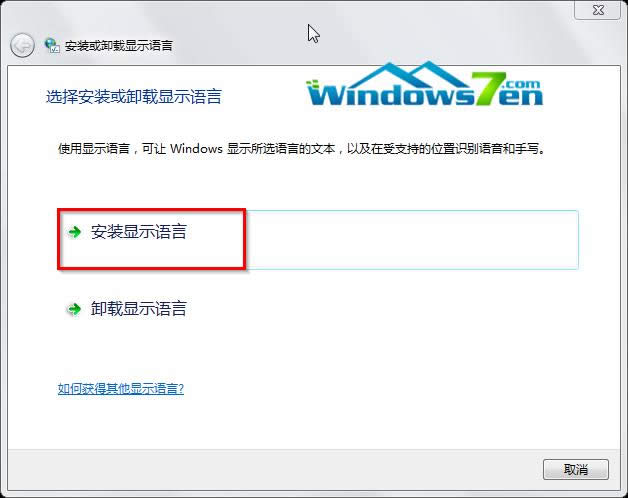 4、在这里,有两种安装方法可供选择,分别是启动Windows Update及浏览计算机或网络,我们比较推荐使用前者。如图4所示  5、选择Windows Update后,点击“可选更新”。如图5所示 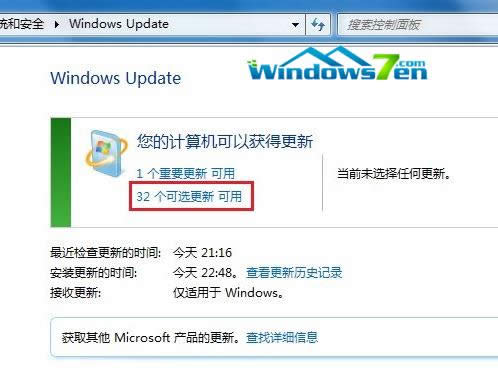 6、根据所需,选择对应的语言包,我们以拉脱维亚语语言包为例。如图6所示 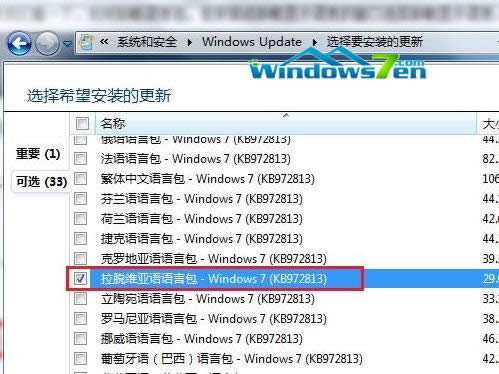 7、确定后出现当前窗口,选择“安装更新”。如图7所示 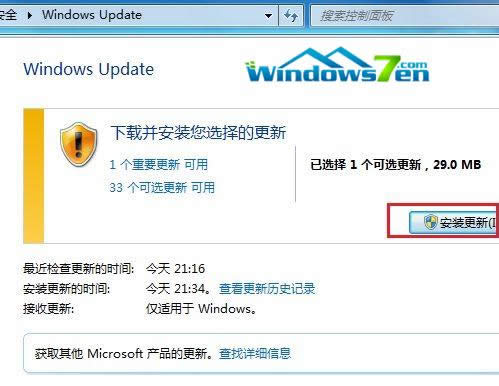 8、在联网的状态下,系统将自动下载更新并执行安装。如图8所示 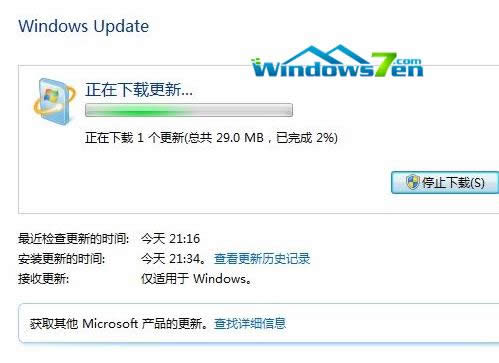 9、安装更新完成。如图9所示 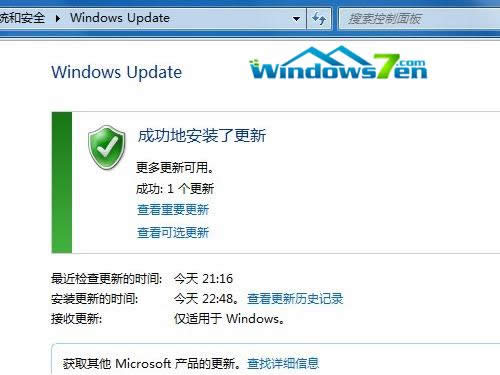 综上所述,这就是小编给你们提供的繁体版win7 ghost安装教程,你们已经学会了安装繁体win7系统了吧,以后你们也能使用繁体版的win7系统,还能在朋友面前炫耀你们的电脑系统是繁体版的win7 ghost系统呢,所以还不知道如何安装就来看看小编这个方法。 系统软件一般是在计算机系统购买时随机携带的,也可以根据需要另行安装。 |
相关文章
本类教程排行
系统热门教程
本热门系统总排行

